คำถาม
ปัญหา: วิธีแก้ไข Physxloader.dll ไม่มีข้อผิดพลาดใน Windows
ฉันไม่สามารถเปิดเกม Dragon Age ได้เนื่องจาก Physxloader.dll ไม่มีข้อผิดพลาด ฉันรีสตาร์ทคอมพิวเตอร์สองสามครั้งและติดตั้งเกมใหม่ แต่ก็ไม่ได้ผล ฉันจะทำอย่างไร?
เฉลยคำตอบ
Physxloader.dll หายไป ข้อผิดพลาดมักจะปรากฏขึ้นเมื่อมีบางอย่างผิดปกติกับไฟล์ DLL นี้[1] จำเป็นสำหรับเกมที่จะเริ่มต้นบนระบบปฏิบัติการ Windows PhysX[2] เป็นส่วนประกอบของ NVIDIA[3] การ์ดจอที่จำเป็นสำหรับการเล่นเกม ดังนั้น หากไฟล์ .dll นี้เสียหายหรือสูญหาย เกมจะไม่สามารถเปิดได้ และ Windows จะแสดงข้อความแสดงข้อผิดพลาด
มีข้อความแสดงข้อผิดพลาดสองสามรูปแบบที่อาจปรากฏขึ้นบนหน้าจอ เช่น:
- ไม่สามารถเริ่ม [GAME] องค์ประกอบที่จำเป็นขาดหายไป: physxloader.dll โปรดติดตั้ง [GAME] อีกครั้ง
- ไฟล์ physxloader.dll หายไป
- โปรแกรมนี้ไม่สามารถดำเนินการต่อได้เนื่องจาก physxloader.dll หายไปจากคอมพิวเตอร์ของคุณ
- โปรแกรมนี้ไม่สามารถเริ่มทำงานได้เพราะไม่พบ sysxloader.dll การติดตั้งแอปพลิเคชันใหม่อีกครั้งอาจช่วยแก้ปัญหานี้ได้
- ไม่พบ Physxloader.dll
แม้จะมีข้อความแสดงข้อผิดพลาดต่างกัน แต่ปัญหาหลักก็เหมือนกัน – มีบางอย่างผิดปกติกับไฟล์ Dynamic Link Library (DLL) ไฟล์นี้มีงานหรือคำสั่งเฉพาะที่สามารถใช้ได้โดยหลายโปรแกรมที่ต้องการฟังก์ชันเดียวกัน ด้วยเหตุนี้ ไฟล์อาจเสียหายหรือถูกลบหากคุณถอนการติดตั้งโปรแกรม
อย่างไรก็ตาม เราไม่แนะนำให้ติดตั้งไฟล์ DLL ที่หายไปด้วยตนเอง ไฟล์นี้เป็นส่วนประกอบของโปรแกรมและกระจายไปพร้อมกับมัน การติดตั้งไฟล์เดียวอาจเป็นอันตรายและไม่ให้ผลลัพธ์ในระยะยาว มีแหล่งข้อมูลออนไลน์มากมายที่เสนอให้ดาวน์โหลดไฟล์เหล่านี้ แต่คุณไม่แน่ใจว่าเป็นไฟล์ที่ปลอดภัยและเป็นเวอร์ชันล่าสุดที่คุณต้องการหรือไม่
ดังนั้น เราขอแนะนำให้คุณแก้ไข Physxloader.dll ไม่มีข้อผิดพลาดโดยใช้วิธีการที่ปลอดภัย เราได้จัดเตรียมวิธีการที่เป็นไปได้สองสามวิธีด้านล่างนี้
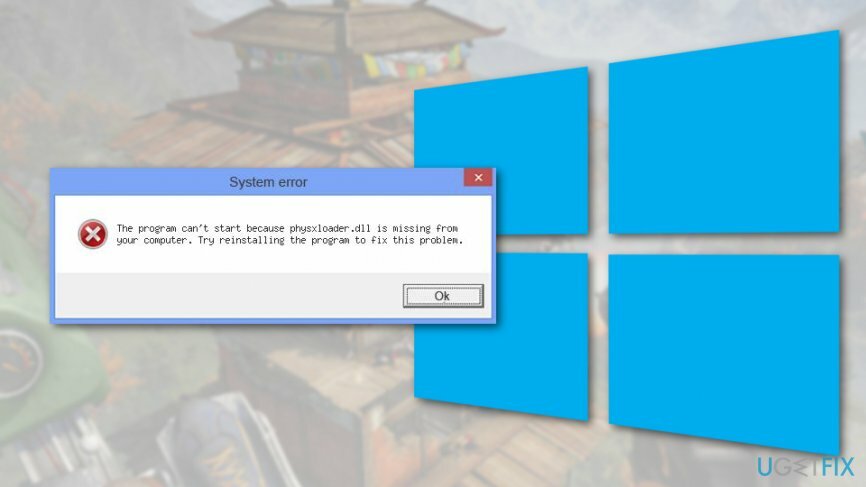
วิธีการแก้ไข Physxloader.dll ไม่พบข้อผิดพลาดในคอมพิวเตอร์ Windows
ในการซ่อมแซมระบบที่เสียหาย คุณต้องซื้อ. เวอร์ชันลิขสิทธิ์ Reimage Reimage.
เราต้องการทำซ้ำอีกครั้ง - อย่าค้นหาไฟล์ Physxloader.dll บนอินเทอร์เน็ต นี่ไม่ใช่วิธีแก้ปัญหา คุณอาจสร้างปัญหาให้ตัวเองมากขึ้นไปอีกหากคุณจัดการติดตั้งมัลแวร์แทนไฟล์ DLL อันที่จริงสิ่งเลวร้ายนี้อาจเกิดขึ้นได้
วิธีที่ 1 ติดตั้ง NVIDIA PhysX
ในการซ่อมแซมระบบที่เสียหาย คุณต้องซื้อ. เวอร์ชันลิขสิทธิ์ Reimage Reimage.
สาเหตุหลักประการหนึ่งที่ทำให้ Physxloader.dll ไม่มีข้อผิดพลาดเกิดขึ้นคือไม่มี NVIDIA PhysX ดังนั้นคุณควรดาวน์โหลดซอฟต์แวร์ระบบ NVIDIA PhysX อีกครั้งจากเว็บไซต์ทางการ ที่นี่. หลังจากนั้น ให้รีสตาร์ทคอมพิวเตอร์และลองเรียกใช้เกม หากไม่สามารถแก้ไขข้อผิดพลาดได้ ให้เลือกวิธีที่สอง
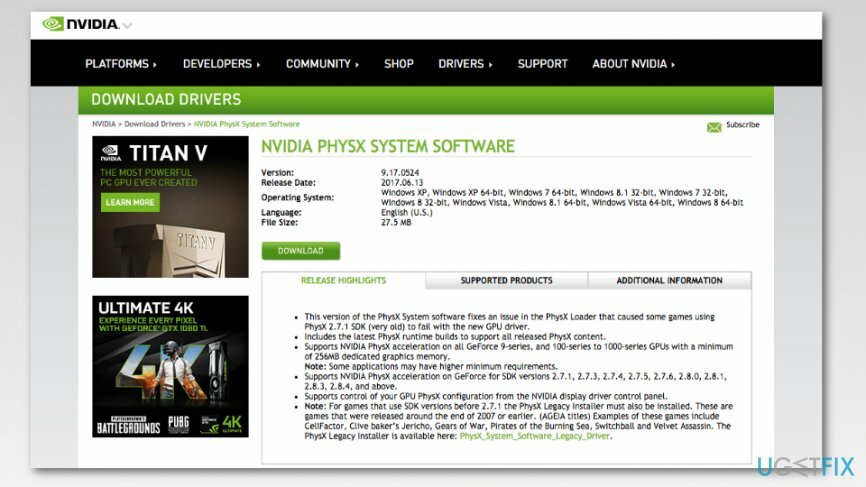
วิธีที่ 2 อัปเดตไดรเวอร์วิดีโอ
ในการซ่อมแซมระบบที่เสียหาย คุณต้องซื้อ. เวอร์ชันลิขสิทธิ์ Reimage Reimage.
ไดรเวอร์วิดีโอที่ล้าสมัยอาจทำให้เกิดข้อความแสดงข้อผิดพลาดได้เช่นกัน ดังนั้น คุณควรเปิดตัวจัดการอุปกรณ์และให้ Windows ติดตั้งการอัปเดตที่พร้อมใช้งาน:
- คลิก เริ่ม และพิมพ์ ตัวจัดการอุปกรณ์ ในช่องค้นหา
- เลือกจากรายการผลการค้นหา
- ครั้งหนึ่งใน ตัวจัดการอุปกรณ์, หา ไดรเวอร์การ์ดแสดงผล หมวดหมู่และขยาย
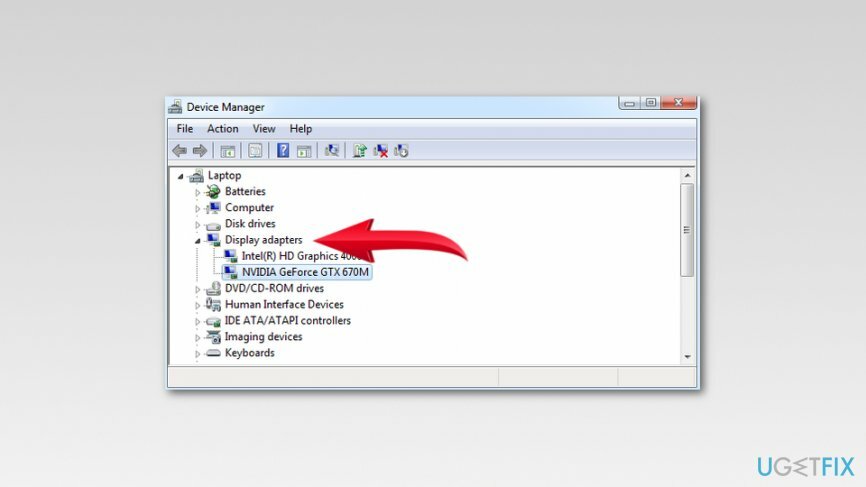
- คลิกขวาที่ไดรเวอร์วิดีโอของคุณแล้วเลือก อัพเดทไดรเวอร์ ตัวเลือก.
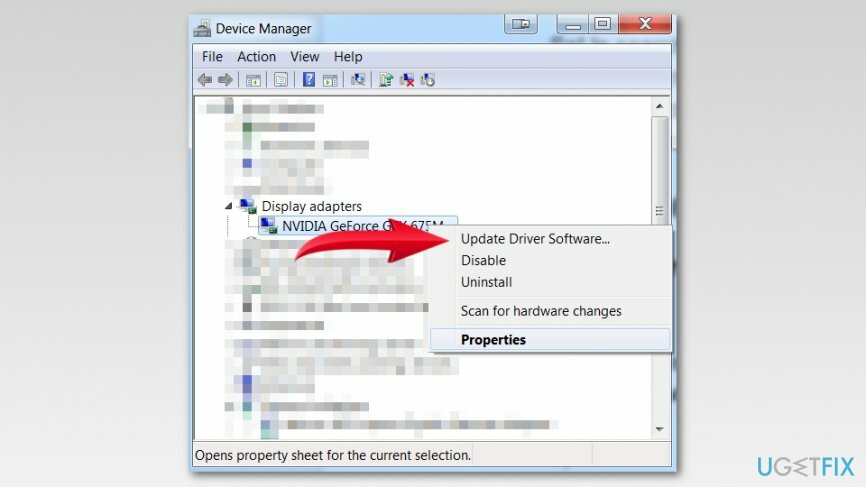
- คลิก ค้นหาซอฟต์แวร์ไดรเวอร์ที่อัปเดตโดยอัตโนมัติ ในหน้าต่างที่ปรากฏ
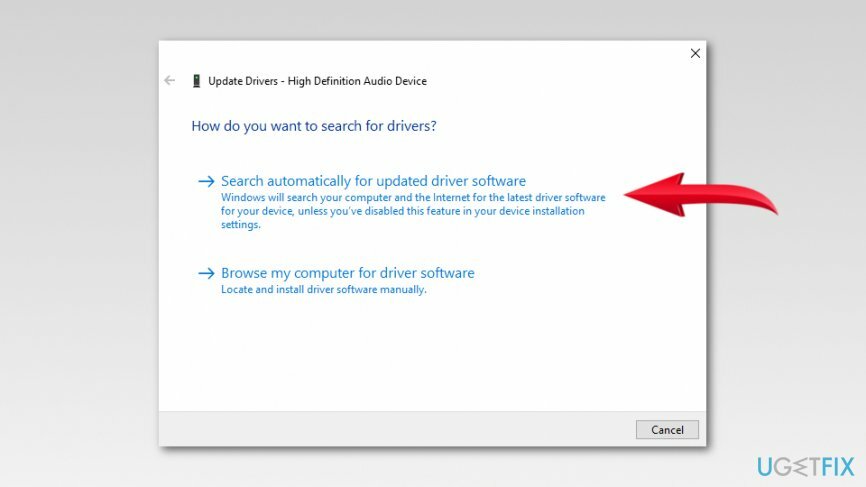
- รอจนกว่า Windows จะพบการอัปเดตที่พร้อมใช้งานและติดตั้งโดยทำตามคำแนะนำบนหน้าจอ อย่างไรก็ตาม บางครั้ง OS ไม่พบการอัพเดตที่พร้อมใช้งาน คุณต้องเข้าถึงเว็บไซต์ของผู้ผลิตและติดตั้งอัปเดตจากเว็บไซต์ของพวกเขา
หากการอัปเดตไดรเวอร์วิดีโอไม่ได้ผล คุณสามารถลองถอนการติดตั้งได้ ทำตามขั้นตอนเดิมแต่แทน อัปเดต,คุณต้องเลือก ถอนการติดตั้ง. จากนั้นรีสตาร์ทคอมพิวเตอร์และควรติดตั้งไดรเวอร์ที่หายไปใหม่โดยอัตโนมัติ จากนั้นตรวจสอบว่าช่วยแก้ไข Physxloader.dll ไม่มีข้อผิดพลาดหรือไม่
วิธีที่ 3 เรียกใช้ซอฟต์แวร์ PhysX
ในการซ่อมแซมระบบที่เสียหาย คุณต้องซื้อ. เวอร์ชันลิขสิทธิ์ Reimage Reimage.
วิธีสุดท้ายในการแก้ไขข้อผิดพลาด Physxloader.dll คือการเรียกใช้ซอฟต์แวร์ PhysX โดยทำตามขั้นตอนเหล่านี้:
- ไปที่: C:\\Program Files (x86)\\Steam\\SteamApps\\common\\Dragon Age Ultimate Edition\\redist
- ค้นหาไฟล์ .exe ของซอฟต์แวร์ PhysX แล้วดับเบิลคลิก
- เปิดเกมและตรวจสอบว่าช่วยแก้ปัญหาได้หรือไม่
ซ่อมแซมข้อผิดพลาดของคุณโดยอัตโนมัติ
ทีมงาน ugetfix.com พยายามอย่างเต็มที่เพื่อช่วยผู้ใช้ในการค้นหาแนวทางแก้ไขที่ดีที่สุดในการขจัดข้อผิดพลาด หากคุณไม่ต้องการต่อสู้กับเทคนิคการซ่อมด้วยตนเอง โปรดใช้ซอฟต์แวร์อัตโนมัติ ผลิตภัณฑ์แนะนำทั้งหมดได้รับการทดสอบและรับรองโดยผู้เชี่ยวชาญของเรา เครื่องมือที่คุณสามารถใช้เพื่อแก้ไขข้อผิดพลาดของคุณมีดังต่อไปนี้:
เสนอ
ทำมันตอนนี้!
ดาวน์โหลด Fixความสุข
รับประกัน
ทำมันตอนนี้!
ดาวน์โหลด Fixความสุข
รับประกัน
หากคุณไม่สามารถแก้ไขข้อผิดพลาดโดยใช้ Reimage โปรดติดต่อทีมสนับสนุนของเราเพื่อขอความช่วยเหลือ โปรดแจ้งให้เราทราบรายละเอียดทั้งหมดที่คุณคิดว่าเราควรรู้เกี่ยวกับปัญหาของคุณ
กระบวนการซ่อมแซมที่ได้รับสิทธิบัตรนี้ใช้ฐานข้อมูล 25 ล้านส่วนประกอบที่สามารถแทนที่ไฟล์ที่เสียหายหรือสูญหายในคอมพิวเตอร์ของผู้ใช้
ในการซ่อมแซมระบบที่เสียหาย คุณต้องซื้อ. เวอร์ชันลิขสิทธิ์ Reimage เครื่องมือกำจัดมัลแวร์

VPN เป็นสิ่งสำคัญเมื่อพูดถึง ความเป็นส่วนตัวของผู้ใช้. เครื่องมือติดตามออนไลน์ เช่น คุกกี้ ไม่เพียงแต่สามารถใช้ได้โดยแพลตฟอร์มโซเชียลมีเดียและเว็บไซต์อื่นๆ แต่ยังรวมถึงผู้ให้บริการอินเทอร์เน็ตและรัฐบาลของคุณด้วย แม้ว่าคุณจะใช้การตั้งค่าที่ปลอดภัยที่สุดผ่านเว็บเบราว์เซอร์ของคุณ คุณยังคงสามารถติดตามผ่านแอพที่เชื่อมต่อกับอินเทอร์เน็ตได้ นอกจากนี้ เบราว์เซอร์ที่เน้นความเป็นส่วนตัว เช่น Tor ไม่ใช่ตัวเลือกที่ดีที่สุดเนื่องจากความเร็วในการเชื่อมต่อลดลง ทางออกที่ดีที่สุดสำหรับความเป็นส่วนตัวสูงสุดของคุณคือ อินเทอร์เน็ตส่วนตัว – ไม่เปิดเผยตัวตนและปลอดภัยทางออนไลน์
ซอฟต์แวร์กู้คืนข้อมูลเป็นหนึ่งในตัวเลือกที่สามารถช่วยคุณได้ กู้คืนไฟล์ของคุณ. เมื่อคุณลบไฟล์ ไฟล์จะไม่หายไปในอากาศ – ไฟล์จะยังคงอยู่ในระบบของคุณตราบเท่าที่ไม่มีการเขียนข้อมูลใหม่ไว้ด้านบน การกู้คืนข้อมูล Pro เป็นซอฟต์แวร์กู้คืนข้อมูลที่ค้นหาสำเนาการทำงานของไฟล์ที่ถูกลบภายในฮาร์ดไดรฟ์ของคุณ ด้วยการใช้เครื่องมือนี้ คุณสามารถป้องกันการสูญเสียเอกสารที่มีค่า งานโรงเรียน รูปภาพส่วนตัว และไฟล์สำคัญอื่นๆ